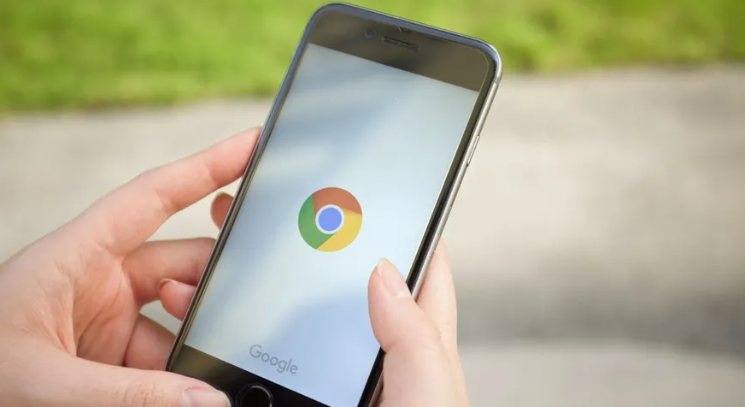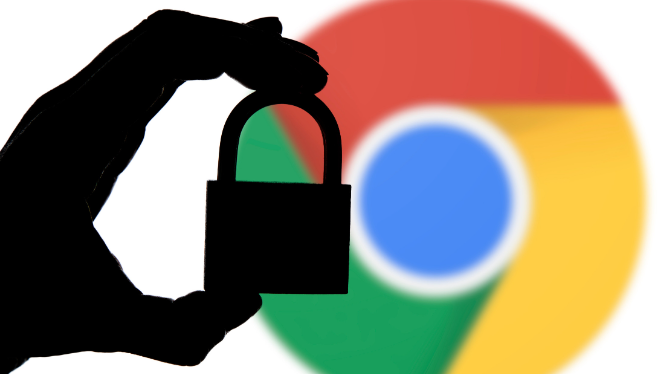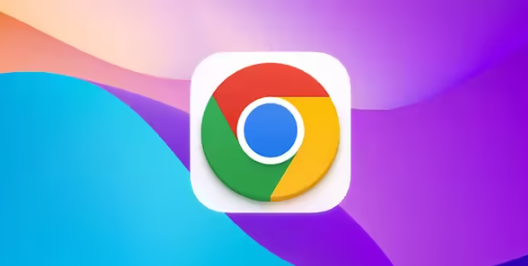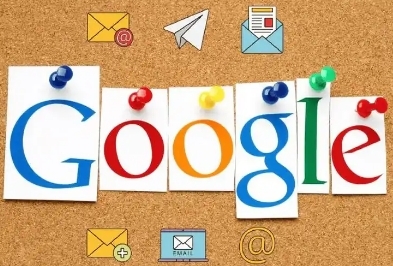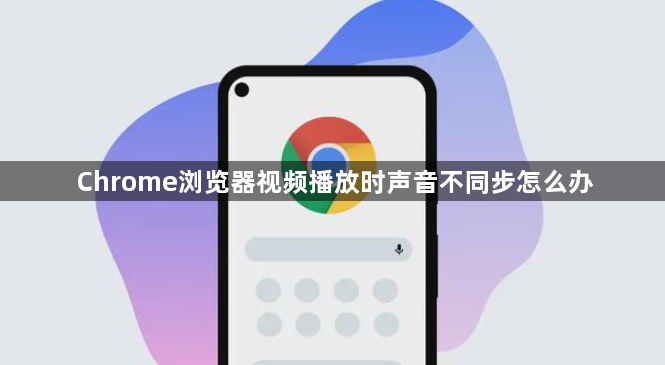
一、检查硬件与驱动
1. 更新显卡驱动:右击“此电脑”选择“管理”,进入“设备管理器”,找到“显示适配器”,右键点击显卡型号并选择“更新驱动程序”,按提示完成操作,重启电脑。
2. 检查硬件性能:关闭其他占用资源的程序,如游戏、下载工具等,释放系统资源。若电脑硬件较老旧,可考虑升级硬件,如增加内存或更换性能更好的显卡。
二、优化网络连接
1. 测试网络速度:通过在线测速网站(如SpeedTest)检查网速,确保带宽满足视频流畅播放需求。若网络不稳定,尝试重启路由器或切换网络环境。
2. 调整视频清晰度:降低视频分辨率或切换至流畅模式,减少网络传输压力。在视频播放页面,通常能找到清晰度切换按钮。
三、处理媒体文件问题
1. 更换视频源:尝试播放其他视频文件,若均存在不同步问题,可能是原文件损坏或编码格式不兼容。重新下载或转换视频格式(如使用格式工厂转为MP4)。
2. 修复本地文件:若视频文件本身有问题,可用视频修复工具(如FFmpeg)修复,命令示例:`ffmpeg -i input.mp4 -c copy output.mp4`(需提前安装FFmpeg)。
四、调整浏览器设置
1. 清除缓存与Cookie:点击右上角三点菜单,选择“更多工具”→“清除浏览数据”,勾选“缓存图片和文件”及“Cookie等数据”,点击“清除”。
2. 禁用硬件加速:进入设置→“系统”→取消勾选“使用硬件加速模式”,重启浏览器后重试播放。
3. 更新或重装浏览器:检查Chrome是否为最新版本,若不是则立即更新。若问题依旧,卸载后从官网(https://www.google.com/intl/zh-CN/chrome/)重新下载安装。
五、其他解决方案
1. 关闭后台程序:按`Ctrl + Shift + Esc`打开任务管理器,结束无关进程(如后台下载、云存储同步等),释放系统资源。
2. 检查音频设备:右击右下角音量图标,选择“声音设置”,确认默认输出设备正常,尝试拔掉耳机或更换音响测试。